- Contenu
- Index
Création de règles d'appel rapide
Exigences : vous devez disposer du droit de sécurité Règles personnelles pour créer et exécuter des règles d'appel rapide.
Vous pouvez créer une règle d'appel pour l'appel actuellement sélectionné dans Mes interactions ou Historiques des appels. Vous pouvez envoyer tous les futurs appels provenant de ce numéro directement vers la messagerie vocale ou créer une règle personnalisée pour les futurs appels provenant de ce numéro.
Remarque : vous pouvez également utiliser des règles personnelles à tout moment pour définir des règles d'appel. Pour plus d'informations, consultez la rubrique Configuration de règles personnelles.
Pour envoyer directement tous les appels d'un numéro sélectionné vers la messagerie vocale :
-
Effectuez l'une des opérations suivantes :
-
-
Cliquez avec le bouton droit sur un appel sélectionné dans Mes interactions ou Historique des appels. Dans le menu de raccourcis, sélectionnez Règles d'appel rapide, puis Envoyer toujours l'appelant directement vers la messagerie vocale.
-
Sélectionnez un appel dans Mes interactions et appuyez sur Ctrl+Maj+M.
-
Résultat : une alerte s'affiche sur le bureau :

- Effectuez l'une des opérations suivantes :
-
-
Vérifiez que le bon numéro apparaît dans la nouvelle règle. Vous pouvez ensuite soit autoriser la suppression automatique de l'affichage de l'alerte sur le bureau soit choisir de cliquer sur le X pour la fermer.
-
Cliquez sur Supprimer la règle pour ignorer la règle.
-
Cliquez sur Afficher les règles personnelles pour ouvrir la boîte de dialogue Règles personnelles. Vous pouvez créer des règles supplémentaires, modifier des règles existantes, réorganiser l'ordre de traitement des règles et effectuer d'autres tâches de maintenance de règles. Pour plus d'informations, consultez la rubrique Configuration de règles personnelles.
-
Pour créer une règle personnalisée pour le numéro actuellement sélectionné :
-
Effectuez l'une des opérations suivantes :
-
-
Cliquez avec le bouton droit sur un appel sélectionné dans Mes interactions ou Historique des appels. Dans le menu de raccourcis, sélectionnez Règles d'appel rapide, puis Personnaliser.
-
Sélectionnez un appel dans Mes interactions et appuyez sur Ctrl+Maj+C.
-
Résultat : la boîte de dialogue Assistant de création de règles apparaît :
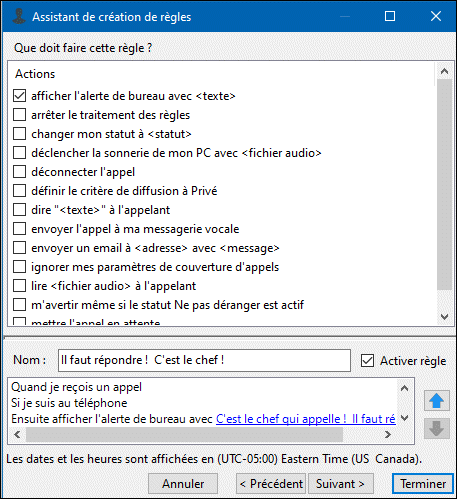
-
Dans la liste Actions, effectuez l'une des opérations suivantes :
-
-
Cochez la case en regard de l'action que vous voulez effectuer.
-
Décochez la case d'une action que vous souhaitez supprimer de la règle.
-
Fournissez les valeurs d'attribut obligatoires. Pour plus d'informations, consultez la rubrique Spécification d'un nom d'attribut ou d'une valeur.
-
-
Cliquez sur Suivant >.
Résultat : la page Exceptions de l'Assistant de création de règles apparaît :
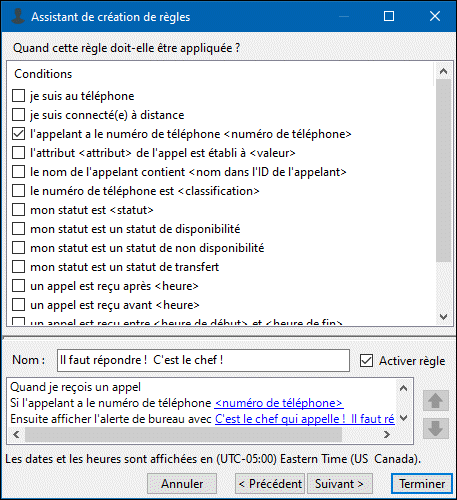
-
Dans la liste Exceptions, effectuez l'une des opérations suivantes :
-
-
Cochez la case pour chaque condition sans laquelle la règle ne fonctionnera pas.
-
Décochez la case d'une exception que vous souhaitez supprimer de la règle.
-
Fournissez les valeurs d'attribut obligatoires. Pour plus d'informations, consultez la rubrique Spécification d'un nom d'attribut ou d'une valeur.
-
-
Cliquez sur Terminer.
Résultat : la règle personnalisée est ajoutée à vos règles personnelles et une alerte de bureau s'affiche :

- Effectuez l'une des opérations suivantes :
-
-
Vérifiez que le bon numéro apparaît dans la nouvelle règle. Vous pouvez ensuite soit autoriser la suppression automatique de l'affichage de l'alerte sur le bureau soit choisir de cliquer sur le X pour la fermer.
-
Cliquez sur Supprimer la règle pour ignorer la règle.
-
Cliquez sur Afficher les règles personnelles pour ouvrir la boîte de dialogue Règles personnelles. Vous pouvez créer des règles supplémentaires, modifier des règles existantes, réorganiser l'ordre de traitement des règles et effectuer d'autres tâches de maintenance de règles. Pour plus d'informations, consultez la rubrique Configuration de règles personnelles.
-
Rubriques connexes
CIC 2018 R5, révisé le , 24 septembre 2020



